Treiber manuell installieren Windows 11: 2 beste Methoden
3 Minute. lesen
Veröffentlicht am
Lesen Sie unsere Offenlegungsseite, um herauszufinden, wie Sie MSPoweruser dabei helfen können, das Redaktionsteam zu unterstützen Lesen Sie weiter
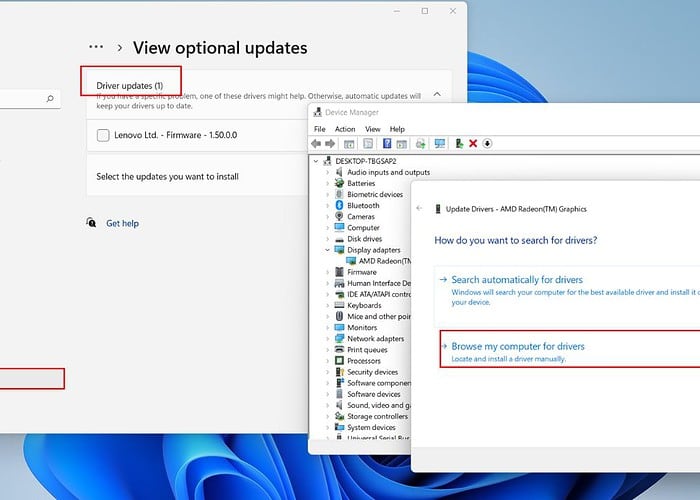
Sie fragen sich, wie Sie Treiber unter Windows 11 manuell installieren können? Manchmal kann es Situationen geben, in denen Windows 11 bestimmte Geräte nicht erkennen kann. In diesem Fall müssen Sie die Treiber selbst herunterladen und installieren. Hier ist wie!
So installieren Sie Treiber manuell unter Windows 11
1. Verwenden Sie Windows Update
1. Klicken Sie mit der rechten Maustaste auf Startmenü und wählen Sie Einstellungen .
2. Klicken Sie zunächst auf „Check for updates“ und wenn Windows keine neuen Updates anbietet, wählen Sie „Erweiterte Optionen"Unten

3. Scrolle runter und klicke auf “Optionale Updates"
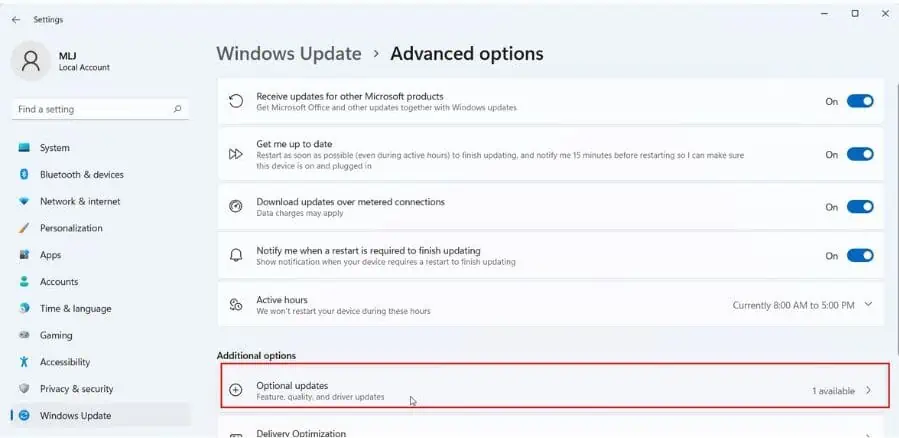
3. Sie sehen nun die Option „Treiberaktualisierung“ mit der Anzahl der verfügbaren Treiber, die installiert werden können. Markieren Sie diejenigen, die Sie installieren möchten, und klicken Sie auf „Herunterladen und installieren".
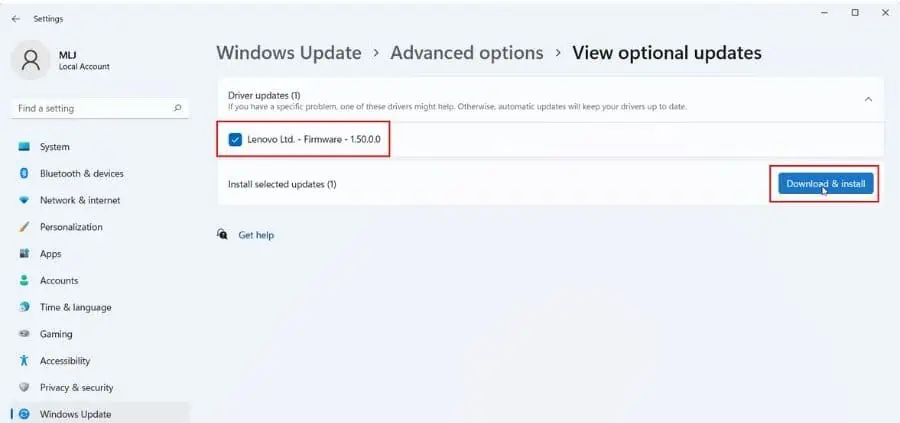
4. Warten Sie, bis die Installation abgeschlossen ist, und setzen Sie Ihren Computer zurück.
2. Verwenden Sie den Geräte-Manager
Wenn Sie Gerätetreiber manuell installieren müssen, empfehle ich, das Paket von der Support-Website des Herstellers herunterzuladen und dann den Geräte-Manager zu verwenden, um das Update anzuwenden. Denken Sie daran, dass jede Support-Website anders ist. Befolgen Sie daher sorgfältig deren Anweisungen.
Hier finden Sie Links zu den Supportseiten einiger beliebter Hersteller zum Herunterladen von Gerätetreibern:
Jetzt zeige ich Ihnen, wie Sie einen AMD-Grafikkartentreiber für meinen Lenovo-Laptop installieren.
1. Suchen Sie den AMD-Grafikkartentreiber für Ihr Gerät. In meinem Fall ist es ein Integrierter (IGP) Treiber für den Ryzen 7 5700U in meinem Lenovo IdeaPad 3 Laptop.
2. Laden Sie den Windows 11-Treiber auf Ihren Computer herunter. Extrahieren Sie es in einen Ordner und merken Sie sich seinen Speicherort.
3. Klicken Sie mit der rechten Maustaste auf Startmenü und wählen Sie Geräte-Manager.
4. In dem Device Manager finden Sie die Anzeigeadapter Klicken Sie auf die Kategorie und erweitern Sie sie, um Ihre Grafikkarte anzuzeigen.
5. Klicken Sie mit der rechten Maustaste auf die GPU und wählen Sie aus Ferienhäuser um das zu überprüfen aktuelle Treiberversion.
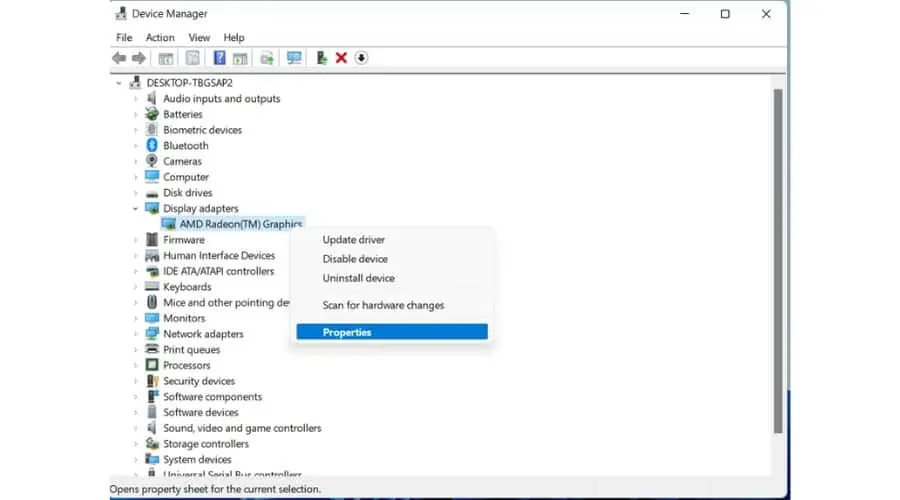
6. Wählen Sie die Registerkarte „Treiber“ und überprüfen Sie die aktuelle Treiberversion. Nah dran OK.
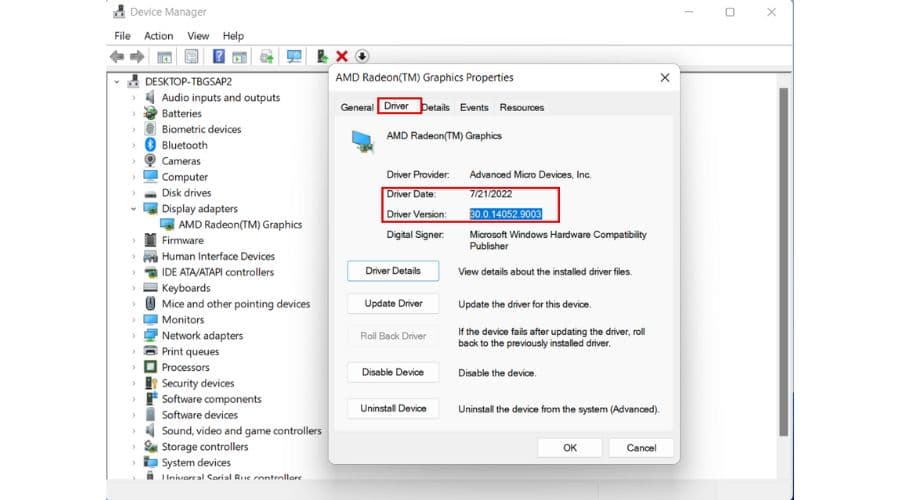
7. Klicken Sie mit der rechten Maustaste auf die GPU und wählen Sie aus Treiber aktualisieren.
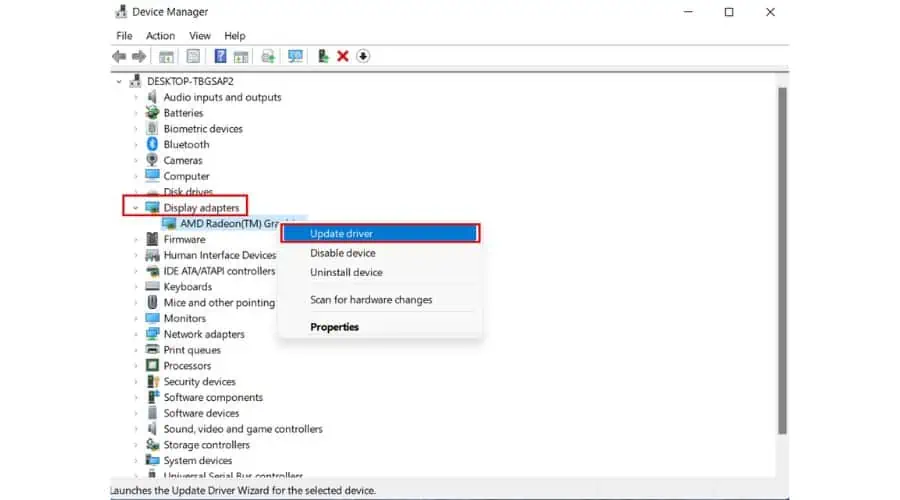
8. Wählen Sie nun Durchsuchen Sie meinen Computer nach Treibern.
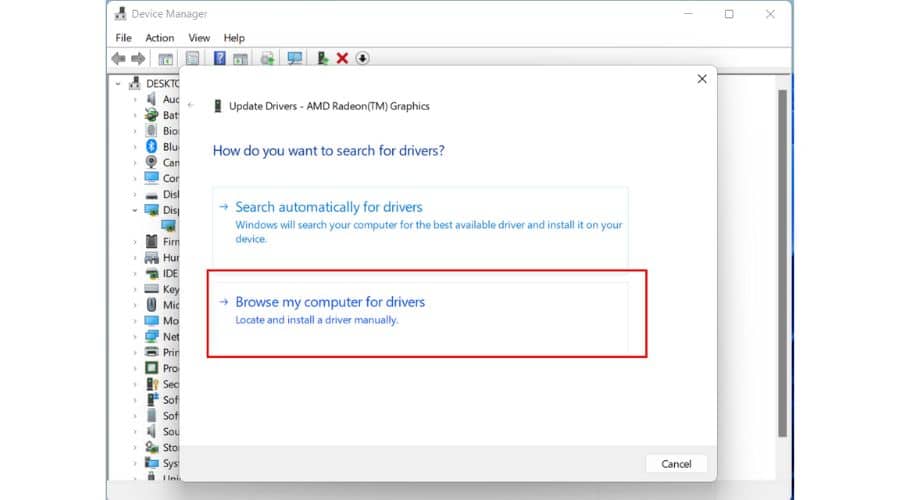
9. Suchen Sie nach dem Speicherort, an dem Sie den neuen GPU-Treiber extrahiert haben (C:\DRIVERS in meinem Beispiel.) und klicken Sie auf Weiter.
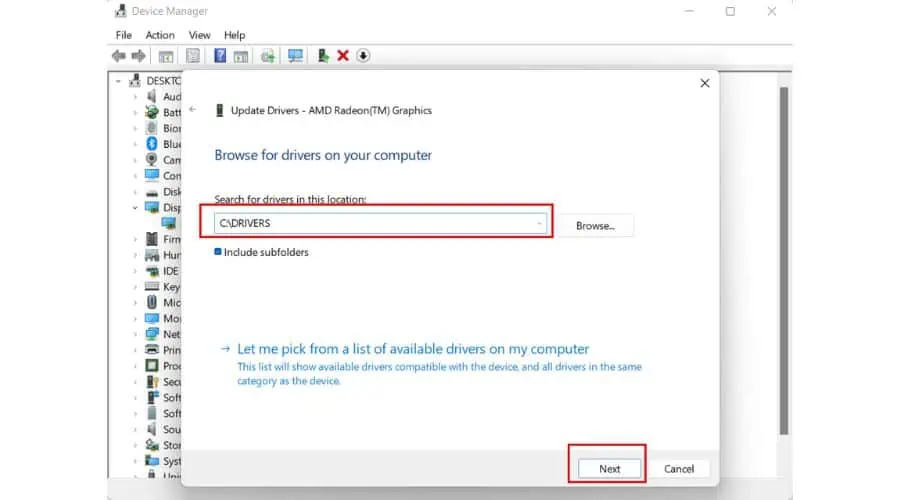
10. Warten Sie, bis der neue GPU-Treiber installiert ist. Ihr Bildschirm wird möglicherweise einige Male dunkler und die Auflösung ändert sich, bis die Installation abgeschlossen ist.
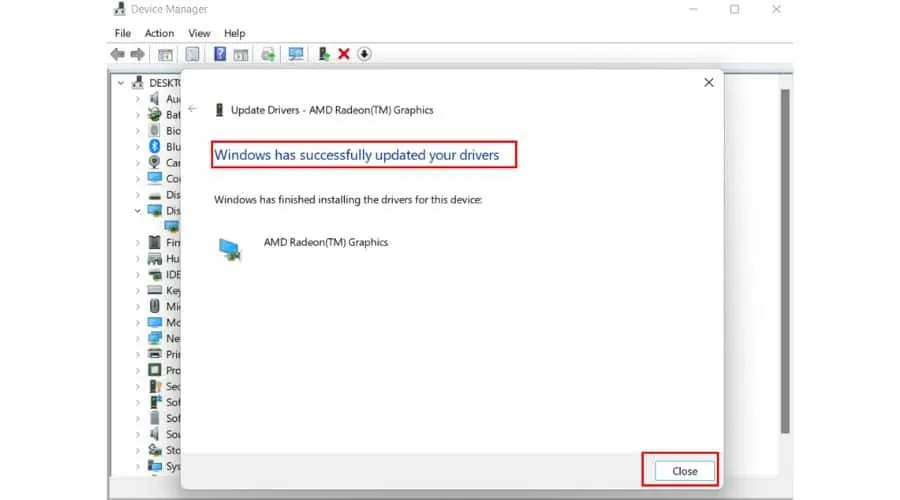
Wenn Sie den neuesten GPU-Treiber nicht auf der Website Ihres Laptop-/Grafikkartenherstellers finden, laden Sie ihn herunter Offizielle AMD-Website.
Wie überprüft man die Treiberinstallation unter Windows 11?
Um zu überprüfen, ob ein Treiber unter Windows 11 erfolgreich installiert wurde, gehen Sie folgendermaßen vor:
1. Klicken Sie mit der rechten Maustaste auf Startmenü und wählen Sie Gerätemanager.
2 Finden Sie die Anzeigeadapter Klicken Sie auf die Kategorie und erweitern Sie sie, um Ihre Grafikkarte anzuzeigen.
3. Klicken Sie mit der rechten Maustaste auf die GPU und wählen Sie aus Ferienhäuser.
4. Wählen Sie die Registerkarte „Treiber“ und prüfen Sie die aktuelle Treiberversion.
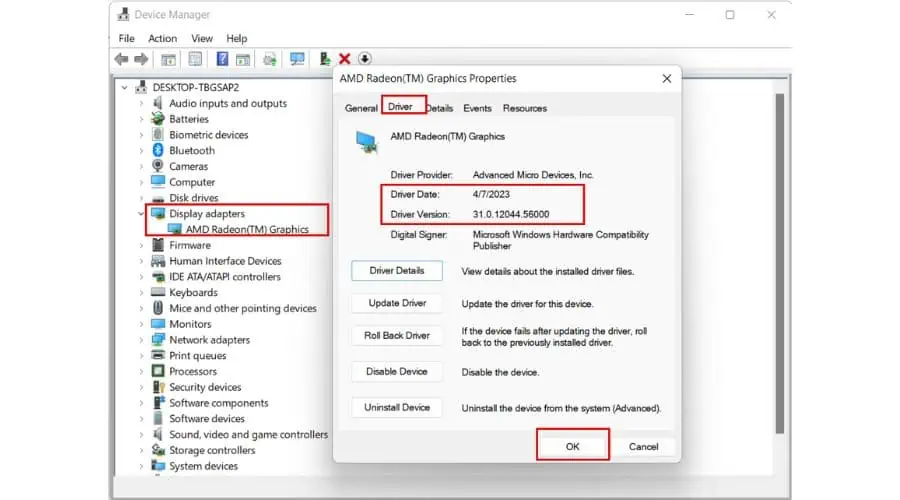
Wie wir sehen können, wurde auf meinem Laptop eine neue GPU-Treiberversion installiert.
Sie könnten auch interessiert sein an:
- Die 7 besten Treiber-Updater-Software für Windows 10 und 11
- Kostenloser Windows-Treiber-Updater: 10 beste Optionen
Jetzt wissen Sie also, wie Sie Treiberaktualisierungen unter Windows 11 manuell installieren. Normalerweise ist es großartig, Ihre Treiber auf dem neuesten Stand zu halten, aber manchmal kann es passieren, dass ein oder zwei Updates fehlen.
Nach einem größeren Windows-Update ist es immer eine gute Idee, auch nach Treibern zu suchen. Und wenn Sie ein Gamer sind, ist es eine gute Idee, Ihre GPU-Treiber auf dem neuesten Stand zu halten, wann immer ein neues berühmtes Spiel veröffentlicht wird. Vergessen Sie außerdem nicht, beim Anschließen eines neuen Peripheriegeräts nach entsprechenden Treibern zu suchen.








